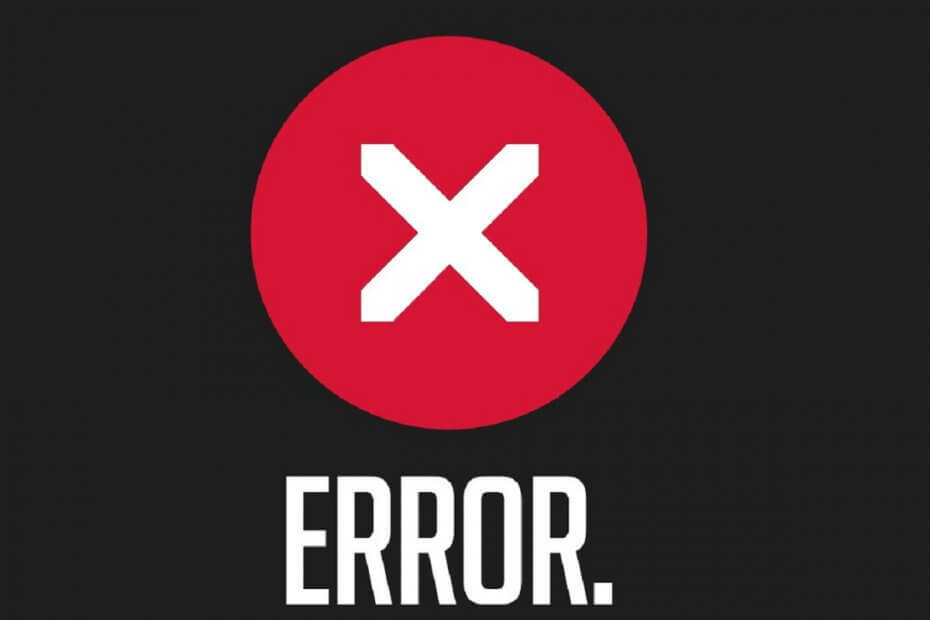
ซอฟต์แวร์นี้จะช่วยให้ไดรเวอร์ของคุณทำงานอยู่เสมอ ทำให้คุณปลอดภัยจากข้อผิดพลาดทั่วไปของคอมพิวเตอร์และความล้มเหลวของฮาร์ดแวร์ ตรวจสอบไดรเวอร์ทั้งหมดของคุณใน 3 ขั้นตอนง่ายๆ:
- ดาวน์โหลด DriverFix (ไฟล์ดาวน์โหลดที่ตรวจสอบแล้ว)
- คลิก เริ่มสแกน เพื่อค้นหาไดรเวอร์ที่มีปัญหาทั้งหมด
- คลิก อัพเดทไดรเวอร์ เพื่อรับเวอร์ชันใหม่และหลีกเลี่ยงระบบทำงานผิดปกติ
- DriverFix ถูกดาวน์โหลดโดย 0 ผู้อ่านในเดือนนี้
สำหรับสิ่งที่ดูเหมือนตลอดไป, PowerShell เป็นหินของคุณที่จะทำงานให้เสร็จ นั่นเป็นเหตุผลที่คุณประหลาดใจที่เห็นว่าไม่สามารถโหลดโมดูล PowerShell ที่คุณกำลังทำงานอยู่ได้
เพื่อจัดการกับปัญหานี้ ตรวจสอบให้แน่ใจว่ามีวิธีแก้ไขปัญหามากกว่าหนึ่งวิธี อ่านบรรทัดด้านล่างต่อไปและตรวจสอบสามวิธีง่ายๆ ในการทำให้โมดูล PowerShell ของคุณโหลดอีกครั้งได้อย่างง่ายดาย
ฉันจะทำอย่างไรเมื่อไม่สามารถโหลดโมดูล PowerShell ได้
1. กำหนดนโยบายการดำเนินการเป็นไม่จำกัด
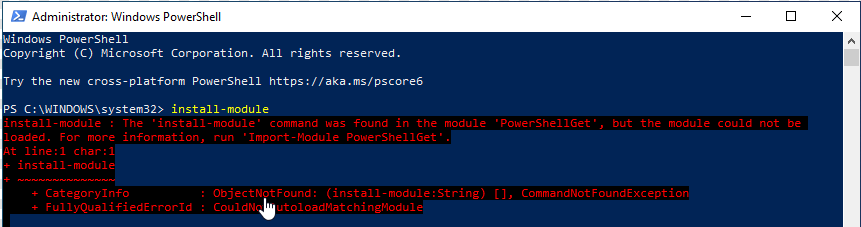
- เลือก เริ่ม > โปรแกรมทั้งหมด > เวอร์ชัน Windows PowerShell > Windows PowerShell.
- พิมพ์ Set-ExecutionPolicy ไม่จำกัด เพื่อกำหนดนโยบายเป็น ไม่จำกัด.
- ระบบจะแจ้งให้ยืนยันการเปลี่ยนแปลง ใส่ตัวอักษร Y หรือกด ใส่รหัส เพื่อเปลี่ยนการตั้งค่านโยบายการดำเนินการ
- หากต้องการตรวจสอบว่านโยบายการดำเนินการได้รับการกำหนดค่าอย่างถูกต้อง ให้พิมพ์ รับการดำเนินการนโยบาย.
- หากได้ค่ากลับมาดังนี้ RemoteSignedแล้วพิมพ์ ทางออก.
แม้ว่าการพับแขนเสื้อขึ้นเพื่อเตรียมพร้อมสำหรับสถานการณ์ที่เลวร้ายที่สุดเป็นวิธีหนึ่งที่จะแก้ไขได้ แต่ก็มีวิธีที่ง่ายกว่าในการจัดการปัญหานี้ คำสั่งง่ายๆ ในการตั้งค่า Execution Policy เป็น Unrestricted สามารถแก้ไขข้อผิดพลาดได้
โปรดทราบว่าสิ่งนี้ทำให้สคริปต์ที่ไม่ได้ลงชื่อทำงานได้ฟรี ดังนั้นจึงมีความเสี่ยงสูงในการเรียกใช้สคริปต์ที่เป็นอันตราย ณ จุดหนึ่ง
2. ตั้งค่านโยบายการดำเนินการเป็น RemoteSigned
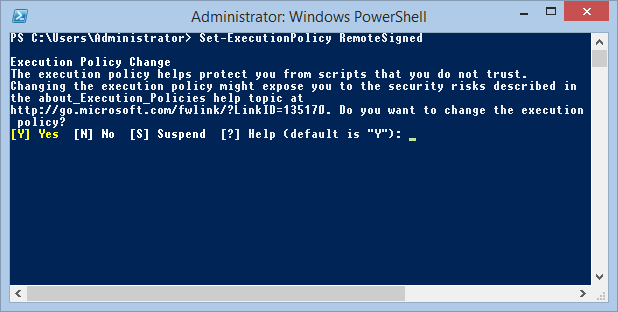
โปรดจำไว้ว่าการตั้งค่านโยบายการดำเนินการของ PowerShell กำหนดว่าสคริปต์ PowerShell ใดที่สามารถเรียกใช้บนระบบ Windows หากการตั้งค่าเป็นไม่จำกัดดูเหมือนมากเกินไปสำหรับคุณ มีตัวเลือกอื่นที่จำกัดน้อยกว่าที่ช่วยให้โมดูล PowerShell โหลดได้อย่างถูกต้อง
ในหน้าต่าง PowerShell คุณต้องตั้งค่า Execution Policy โดยใช้ปุ่ม Set-ExecutionPolicy RemoteSigned สั่งครั้งนี้. แทนที่จะไม่ได้รับแจ้งให้ยืนยันการติดตั้งทุกโมดูล คุณจะต้องมีลายเซ็นดิจิทัลจากผู้เผยแพร่ที่เชื่อถือได้เป็นอย่างน้อย
สิ่งนี้ใช้กับสคริปต์และไฟล์การกำหนดค่าทั้งหมดที่ดาวน์โหลดจากอินเทอร์เน็ต อย่างไรก็ตาม กฎนี้ไม่รวมสคริปต์ที่เขียนบนเครื่องคอมพิวเตอร์
3. ลบเป้าหมายออกจากการกำหนดค่าอแด็ปเตอร์
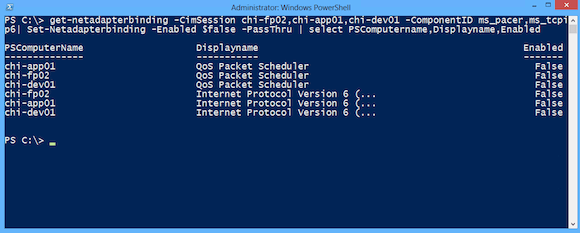
หากคำสั่งของคุณรันบนโฮสต์เพียร์โลคัลที่เปิดใช้งานอะแด็ปเตอร์ อีกวิธีที่รวดเร็วในการแก้ไขปัญหานี้คือการลบเป้าหมายออกจากคอนฟิกูเรชันอะแด็ปเตอร์และลองอีกครั้ง
โปรดจำไว้ว่าอะแดปเตอร์ Powershell ไม่สามารถทำงานเป็น Local System ได้ เพียร์กับอแด็ปเตอร์จำเป็นต้องรันในฐานะผู้ใช้ที่มีความสามารถในการสื่อสารภายนอกและใช้อินเทอร์เฟซการสื่อสาร
นี่คือวิธีแก้ปัญหาที่เป็นไปได้บางส่วนที่อาจแก้ไขข้อผิดพลาดในการโหลดโมดูล PowerShell สำหรับผู้ใช้บางคน คุณสามารถลองอัปเกรด PowerShell เป็นเวอร์ชันใหม่ล่าสุดได้หากไม่มีอะไรเปลี่ยนแปลงหลังจากใช้งาน
อย่าลืมทิ้งคำถามหรือข้อเสนอแนะอื่น ๆ ที่คุณอาจมีในส่วนความคิดเห็นด้านล่าง
อ่านต่อไป:
- เรียกใช้สคริปต์ Powershell นี้เพื่อลบแอปเริ่มต้นออกจาก Windows 10 Image
- Windows PowerShell หยุดทำงาน: ลองแก้ไขปัญหา 4 ข้อเหล่านี้
- PowerShell ไม่รู้จัก? ตรวจสอบโซลูชันเหล่านี้
![ข้อผิดพลาดการอัปเดต Windows 10 0x800703f1 [แก้ไข]](/f/8db32fd5bfb087c4073a291b0eb702dc.png?width=300&height=460)

